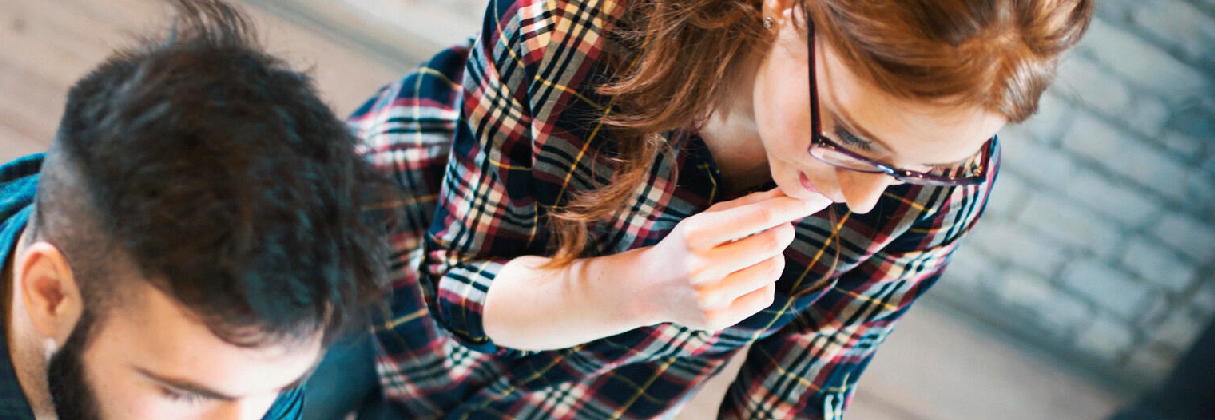- El mantenimiento preventivo prolonga la vida útil y el rendimiento de tu ordenador.
- Incluye la limpieza física, optimización del sistema y seguridad informática.
- Realizar revisiones periódicas evita averías costosas y protege tu información.

El ordenador se ha convertido en una herramienta esencial para nuestro día a día, tanto en el trabajo como en casa. Por ello, no es raro que termine acumulando polvo, archivos innecesarios y hasta pequeños problemas de seguridad informática si no le dedicamos la atención que merece. El mantenimiento preventivo del PC es la clave para garantizar su funcionamiento óptimo, evitar sustos innecesarios y prolongar su vida útil sin dejarse el bolsillo en reparaciones o piezas nuevas.
Muchos usuarios solo piensan en el mantenimiento del ordenador cuando este empieza a fallar o se ralentiza, pero una buena rutina preventiva te ahorra dolores de cabeza, pérdida de información y muchos euros. Conviene saber en qué consiste, qué tareas debes realizar (por ti mismo o por un profesional), cada cuánto tiempo y los errores comunes que debes evitar. En este artículo te lo contamos TODO, paso a paso y en detalle, para que mantengas tu equipo siempre como el primer día.
¿Qué es el mantenimiento preventivo de un PC?
El mantenimiento preventivo consiste en todas aquellas acciones periódicas y revisiones que se aplican tanto al hardware como al software del ordenador con el único fin de evitar posibles fallos futuros. Es decir, no se trata solo de limpiar el polvo, sino de anticiparse a los problemas que derivan del uso, la suciedad, el paso del tiempo o las amenazas informáticas.
Se busca así detectar y corregir pequeñas anomalías antes de que desemboquen en averías costosas, pérdida de rendimiento, bloqueos o incluso pérdidas de información. El mantenimiento preventivo se diferencia claramente del correctivo, que es el que se realiza cuando el equipo ya ha sufrido algún daño.
Ventajas de apostar por el mantenimiento preventivo
- Prolonga la vida útil de tu PC: Menor desgaste y menos averías importantes.
- Reduce riesgos de pérdida de datos: Menos posibilidades de que un fallo o un virus arruinen tu información.
- Ahorra dinero: Anticiparse evita tener que gastar en reparaciones importantes o piezas costosas.
- Mejora el rendimiento: Un ordenador limpio y optimizado va como un tiro.
Aspectos clave del mantenimiento preventivo de un ordenador
- Limpieza física del hardware: polvo, suciedad, componentes y periféricos.
- Mantenimiento del software: eliminación de programas innecesarios, archivos temporales y optimización del sistema operativo.
- Seguridad y protección: antivirus, cortafuegos, actualizaciones y copias de seguridad periódicas.
- Chequeos de componentes: revisión y pruebas de disco duro, memoria RAM y otros elementos críticos.
Limpieza y cuidado físico del PC
La suciedad y el polvo son los enemigos silenciosos de la informática. Ni te imaginas la cantidad de problemas que puede dar un simple ventilador obstruido por pelusa acumulada: sobrecalentamiento, lentitud, apagados inesperados o incluso la muerte súbita de la máquina. Por eso, es fundamental dedicar tiempo a limpiar de vez en cuando todo el equipo, tanto por fuera como por dentro.
Cómo realizar una limpieza interna y externa eficaz
- Desconecta el PC de la corriente y retira todos los periféricos antes de empezar. ¡Seguridad ante todo!
- Si puedes, traslada el ordenador a una zona bien ventilada. Así evitarás que el polvo quede en el ambiente de casa.
- Abre la carcasa retirando los paneles laterales y, si es posible, también los frontales y traseros.
- Saca los filtros de polvo (si tu equipo los tiene) y lávalos con agua. Sécalos bien antes de volver a colocarlos.
- Utiliza aire comprimido o una sopladora eléctrica con cuidado para eliminar el polvo de ventiladores, disipadores y placas. Haz varias pasadas, pero no acerques mucho la boquilla para no dañar los ventiladores.
- Para las zonas más inaccesibles, puedes usar hisopos con punta de microfibra.
- Los paneles laterales, la tapa y la carcasa pueden limpiarse con un trapo húmedo o toallitas. Seca con papel de cocina si es necesario.
- Una vez todo esté seco y limpio, monta de nuevo las piezas y vuelve a conectar los periféricos.
Limpieza de periféricos: teclado, ratón y monitor
- El teclado acumula polvo y restos entre las teclas: puedes usar la sopladora eléctrica primero y después pasar un trapo de microfibra con alcohol isopropílico (se evapora rápido y elimina la grasa de los dedos).
- El ratón se puede limpiar también con un trapo humedecido en alcohol, pero nunca lo empapes ni mojes demasiado.
- La pantalla del monitor requiere desconectar el cable de alimentación, pasar un paño apenas humedecido sobre la superficie y secar con suavidad.
No olvides comprobar que todo vuelve a funcionar correctamente tras la limpieza. Es un buen momento para aprovechar y ejecutar pruebas de diagnóstico desde el propio sistema operativo (en Windows: Configuración → Actualización y seguridad → Seguridad de Windows → Rendimiento y estado del dispositivo).
Cómo optimizar el software y el sistema operativo
Un buen mantenimiento preventivo va más allá de la limpieza física. Mantener el sistema operativo y el software en forma es vital para evitar cuelgues, lentitud o caídas fatales del sistema.
Eliminación de archivos innecesarios y limpieza del disco
- Vacía la papelera de reciclaje y elimina archivos temporales. Estos se acumulan con el uso y ocupan espacio valioso en el disco.
- Para una limpieza a fondo, utiliza el Liberador de espacio en disco de Windows o herramientas de terceros como CCleaner.
- Revisa cada cierto tiempo la sección “Agregar o quitar programas” del Panel de Control y desinstala todo aquello que ya no utilices. Filtra por tamaño para identificar los programas que más ocupan.
Haz esta limpieza cada 2 o 3 meses, dependiendo del uso que le des al ordenador.
Desfragmentación del disco duro
Si usas un disco duro tradicional (HDD), la desfragmentación sigue siendo útil: los archivos se van dividiendo en fragmentos y dispersando, lo que ralentiza el acceso a la información. En Windows 10 y versiones modernas, esta tarea suele ser automática, pero en sistemas antiguos conviene hacerla manualmente tras limpiar el disco y eliminar temporales. Puedes aprender más sobre el mantenimiento del hardware en esta guía.
Si tienes un disco de estado sólido (SSD), este proceso no es necesario e incluso puede acortar la vida del dispositivo.
Revisión de programas de inicio y optimización del arranque
Muchos programas se configuran para arrancar junto a Windows, ocupando memoria y ralentizando el inicio del sistema. Revisa la lista de programas de inicio desde msconfig o el Administrador de tareas. Desactiva todo lo que no sea imprescindible (especialmente actualizadores de terceros o asistentes que nunca usas). Hazlo con cuidado: algunos elementos pueden estar relacionados con el hardware, así que si tienes dudas, mejor consulta antes de desactivar.
Actualización del sistema operativo, drivers y firmware
Mantener actualizado tu sistema operativo y los drivers es fundamental. Las actualizaciones corrigen vulnerabilidades, mejoran el rendimiento y garantizan la compatibilidad entre hardware y software. Aprovecha las herramientas automáticas de actualización de Windows o de tu sistema operativo habitual.
- Revisa manualmente las actualizaciones de controladores desde el Administrador de dispositivos.
- Actualiza el firmware de los componentes si el fabricante lo recomienda.
Seguridad informática y copias de seguridad regulares
El mantenimiento preventivo no solo previene fallos físicos, sino que también es la mejor defensa contra amenazas de seguridad. Virus, malware, ransomware, spyware o ataques de phishing pueden dañar tu equipo o robar información personal si no tienes cuidado.
Uso y actualización del antivirus
- Instala siempre un buen antivirus (gratuito o de pago) y mantenlo actualizado.
- Programa análisis completos periódicos y revisa áreas críticas tras descargar archivos sospechosos.
- Complementa con herramientas anti-spyware y cortafuegos activos para blindar tu equipo.
Protección frente a amenazas comunes
- Evita descargar programas de páginas poco fiables o pinchar en enlaces sospechosos, sobre todo en correos electrónicos de dudosa procedencia.
- Desconfía de mensajes de phishing con faltas de ortografía o remitentes desconocidos.
- No uses la misma contraseña en todos tus servicios. Utiliza programas de gestión de contraseñas para crear contraseñas seguras y diferentes para cada cuenta.
- Comprueba regularmente la seguridad de tu red wifi. Cambia la contraseña que viene por defecto y usa cifrado seguro (WPA2 o superior)
Realización de copias de seguridad
- Haz copias de seguridad semanales o mensuales de los archivos importantes.
- Utiliza discos duros externos independientes o servicios de almacenamiento en la nube para almacenarlas a salvo.
- Puedes respaldar solo tus archivos importantes o hacer una imagen completa del sistema si prefieres máxima seguridad.
- Si ocurre un desastre, reinstala Windows y los programas básicos para tener todo funcionando como el primer día.
Chequeos y revisiones adicionales a nivel de hardware
Además de la limpieza y la optimización del software, el mantenimiento preventivo incluye comprobar el estado y funcionamiento de los componentes principales. Así identificas fallos incipientes antes de que terminen en avería.
- Revisa la salud del disco duro con aplicaciones de diagnóstico (como CrystalDiskInfo, HDDScan o la propia herramienta del sistema operativo).
- Haz comprobaciones a la memoria RAM: existen programas gratuitos que analizan sectores defectuosos o fallos de funcionamiento.
- Desmonta el equipo para revisar posibles anomalías en la placa base, fuente de alimentación, tarjetas gráficas, etc. Si no tienes experiencia, acude a un profesional.
- Revisa el sistema de ventilación y refrigeración para evitar sobrecalentamientos, sobre todo en verano o si tienes el PC en lugares cerrados o con poca ventilación.
Frecuencia recomendada para el mantenimiento preventivo
La mayoría de los expertos coinciden en que realizar el mantenimiento preventivo completo 1 o 2 veces al año es suficiente para la mayoría de los usuarios domésticos. En entornos profesionales o en empresas, puede ser necesario aumentar la frecuencia (cada 3-6 meses) dependiendo del uso y la criticidad de los sistemas. La limpieza física puedes ajustarla según el entorno: si hay mucho polvo o humedad en la habitación, tendrás que hacerla más a menudo.
Errores habituales y buenas prácticas durante el mantenimiento preventivo
- No usar aire comprimido correctamente puede dañar componentes internos, así que nunca acerques demasiado la boquilla a los ventiladores o placas.
- Olvidar desconectar la corriente antes de abrir el PC: riesgo de descarga eléctrica o avería.
- Desinstalar programas o drivers sin tener claro su función puede provocar problemas de funcionamiento.
- No hacer copia de seguridad antes de grandes cambios (actualización de sistema o formateo).
- Instalar software antivirus sin actualizarlo, lo deja obsoleto y vulnerable.
Una buena práctica es documentar o anotar los pasos que vas realizando, fechas de mantenimiento, cambios realizados y cualquier incidencia detectada. Así podrás anticiparte mejor a futuras necesidades y, si necesitas acudir a un técnico, le facilitarás mucho el diagnóstico.
Mantenimiento preventivo profesional vs. auto-mantenimiento
Lo mejor es recurrir a un técnico especializado cuando se trata de equipos con hardware avanzado o si no te sientes cómodo realizando ciertos pasos. Ellos cuentan con herramientas de diagnóstico profesional y pueden hacer auditorías completas, asegurando que todo quede en perfectas condiciones. Para profundizar en técnicas de mantenimiento, puedes consultar esta guía sobre trucos y comandos en CMD.
Preguntas frecuentes sobre el mantenimiento preventivo de PC
¿Con qué frecuencia debo limpiar el interior del PC?
Lo ideal es hacerlo una o dos veces al año, aunque si el ordenador está en un entorno muy expuesto al polvo, conviene aumentar a cada tres o cuatro meses.
¿Qué importancia tienen las actualizaciones?
Son esenciales para la seguridad y la compatibilidad. Un sistema desactualizado es un blanco fácil para virus y fallos de funcionamiento.
¿Hay que pagar siempre por herramientas de limpieza y antivirus?
No necesariamente. Existen programas gratuitos muy efectivos, tanto para la limpieza del sistema como para la protección antivirus. Aun así, en entornos profesionales, puede ser recomendable invertir en software más completo y con soporte técnico.
¿Debo desinstalar los programas que no uso?
Sí. Los programas innecesarios ocupan espacio, ralentizan el sistema y pueden suponer riesgos de seguridad si quedan desactualizados.
¿Cómo elijo un buen antivirus?
Busca uno que ofrezca buena protección, tenga un rendimiento aceptable y sea fácil de usar. Revisa comparativas de laboratorios independientes y fíjate en que esté siempre actualizado frente a nuevas amenazas.
Adoptar una rutina de mantenimiento preventivo regular garantiza que tu ordenador funcione con mayor fiabilidad, rendimiento y seguridad en el tiempo. Solo requiere dedicar algo de tiempo, seguir los pasos adecuados y estar atento a las señales que puedan indicar un posible problema, para mantener tu equipo en óptimas condiciones y evitar contratiempos inesperados.